Método fácil para rootear Dexp Ursus S380 usando Magisk sin TWRP
Rooting Smartphone / / August 05, 2021
Si está utilizando el dispositivo Dexp Ursus S380 y desea habilitar el acceso de root a través de Magisk, esta guía es para usted. En esta guía, hemos compartido contigo los pasos para rootear Dexp Ursus S380 usando Magisk sin TWRP de una manera muy simple para tu facilidad.
Todos los usuarios de Android quieren aprovecharlo al máximo cuando se trata de personalizaciones y ajustes de su dispositivo. El enraizamiento es uno de ellos y ofrece acceso de superusuario o administrador al usuario para modificar fácilmente los archivos y aplicaciones del sistema. Después de habilitar el acceso raíz, los usuarios pueden editar o eliminar archivos del directorio raíz del sistema, overclockear el rendimiento del dispositivo, usar aplicaciones rooteadas, instalar módulos personalizados, etc. Hay posibilidades ilimitadas que puede realizar en su Dexp Ursus S380 rooteado fácilmente.
Para rootear su Dexp Ursus S380, usaremos Magisk para parchear la imagen de arranque de stock y flashearla en la partición de arranque de su dispositivo. Ahora, si preguntas por qué Magisk? Es un proceso de raíz sin sistema que no manipula las particiones del sistema mientras permite el acceso de raíz. Magisk también puede ocultar medidas de seguridad en línea para que las aplicaciones funcionen correctamente, como cualquier aplicación bancaria, SafetyNet, etc.
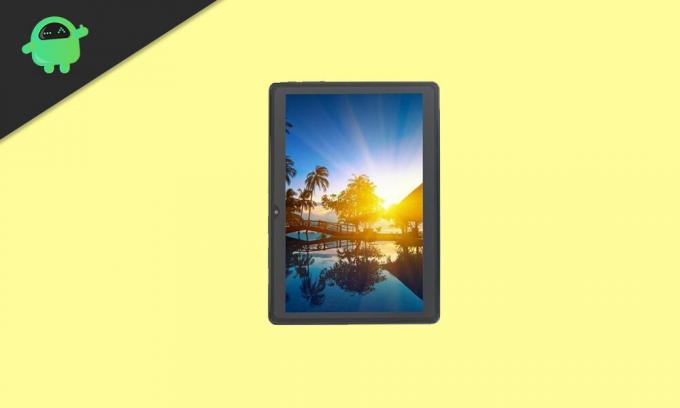
Tabla de contenido
- 1 Especificaciones de Dexp Ursus S380: descripción general
-
2 ¿Qué es Root? (Ventajas)
- 2.1 La ventaja de Rooting:
-
3 Pasos para rootear Dexp Ursus S380 usando Magisk
- 3.1 Pre requisitos
- 3.2 Descargas requeridas:
- 4 1. ¿Cómo extraer y parchear Boot.image usando Magisk?
-
5 2. Pasos para instalar la imagen de arranque parcheada en Dexp Ursus S380
- 5.1 Pasos para verificar la raíz sin sistema
Especificaciones de Dexp Ursus S380: descripción general
DEXP Ursus S380 se anunció en julio de 2019 y tiene una pantalla LCD IPS de 8 pulgadas con una resolución de pantalla de 800 x 1250 píxeles con una densidad de píxeles de 189 PPI.
DEXP Ursus S380 funciona con un chipset MediaTek MT8321 junto con 2 GB de RAM y 16 GB de almacenamiento interno. También es compatible con una tarjeta de memoria externa. El dispositivo salió de la caja con Android 8.1 Oreo y está respaldado por una batería de 4000 mAh (no extraíble).
En lo que respecta a la cámara, el dispositivo tiene una configuración de cámara única con sensores primarios de 2MP y una cámara selfie con una lente de 2MP. Otra opción de conectividad incluye GPS, Glonass, Bluetooth, Mobile Hotspot, acelerómetro, sensor de luz ambiental, giroscopio, sensor de proximidad y brújula / magnetómetro. etc.
¿Qué es Root? (Ventajas)
El enraizamiento de teléfonos inteligentes es la forma no oficial de permitir que un administrador o superusuario acceda al sistema y subsistema de su dispositivo. Por lo tanto, el usuario puede ajustar, cambiar, editar o eliminar fácilmente los archivos y aplicaciones del sistema.
La ventaja de Rooting:
- Puede acceder a todos los archivos de su Dexp Ursus S380, incluso a los archivos que se encuentran en el directorio raíz de su teléfono.
- Puede aumentar el rendimiento de su Dexp Ursus S380 al overclocking.
- Al rootear puedes aumentar la vida de la batería subclocking Dexp Ursus S380.
- Desinstalar Bloatware en Dexp Ursus S380.
- Puede bloquear anuncios en cualquier aplicación de Android, como Youtube y otras aplicaciones relacionadas con juegos. Leer también: Las 5 mejores alternativas de Adblock Plus para Android
- Al rootear Dexp Ursus S380, puede ver, editar o eliminar cualquier archivo del sistema dentro del directorio raíz.
- Puedes instalar Marco Xposed Y muchos Módulo Xposed apoyo.
Pasos para rootear Dexp Ursus S380 usando Magisk
Siga la guía completa junto con los requisitos y los enlaces de descarga a continuación.
Tenga en cuenta:
- El enraizamiento puede anular la garantía del fabricante de su dispositivo.
- El enraizamiento bloqueará las actualizaciones de firmware OTA.
Ahora, vayamos a algunos de los pasos necesarios que debe seguir:
Pre requisitos
- Su teléfono debe tener una carga de batería superior al 60% como mínimo.
- Mantener una copia de seguridad de los datos de su dispositivo primero. Por lo tanto, si algo sale mal, puede recuperar los datos importantes.
- El archivo de imagen de este artículo solo es compatible con el modelo Dexp Ursus S380. NO intente flashearlo en otros modelos.
- También necesitará una PC / Laptop y un cable USB para conectar su dispositivo con la computadora.
- Debe descargar todos los archivos, herramientas y controladores necesarios desde abajo en consecuencia.
Descargas requeridas:
- Descarga ADB y Fastboot archivosVentanas/MAC)
- Controladores de dispositvos para la USB Dexp - Descárgalo e instálalo en tu computadora
- Descargar otros controladores: Controladores de Mediatek VCOM o Controladores USB MTK
- Descarga la última Dexp Ursus S380 Stock ROM y muévelo a la PC
- Descargue e instale el Herramienta SP Flash en tu ordenador
Advertencia:
En GetDroidTips no seremos responsables de ningún tipo de error o daño que se produzca en su teléfono durante o después de seguir esta guía o de actualizar cualquier archivo. Debes saber lo que estás haciendo. Realice una copia de seguridad completa al principio y proceda bajo su propio riesgo.
1. ¿Cómo extraer y parchear Boot.image usando Magisk?
- Primero que nada, descargue y extraiga la ROM a su PC.
- Necesitas extraer la imagen de arranque utilizando el Herramienta MTK Droid
- Conecte su dispositivo mediante un cable USB y copie solo el archivo boot.img de la carpeta extraída al almacenamiento de su dispositivo
- Lanzamiento Administrador de Magisk. Cuando aparezca una ventana emergente solicitando instalar Magisk, seleccione INSTALAR y elija instalar nuevamente.
- Toque en "Archivo de imagen de arranque de parche".

- Navegue hasta el almacenamiento interno y seleccione la imagen de inicio de su teléfono que transfirió anteriormente.
- Espere un par de segundos. Magisk comenzará a parchear la imagen de arranque.
- Una vez que se haya parcheado la imagen de arranque, copie "patched_boot.img" del almacenamiento interno y reemplácelo en la misma carpeta de ROM extraída en su PC.
Ahora puede seguir el segundo paso para actualizar el archivo de imagen de arranque parcheado.
2. Pasos para instalar la imagen de arranque parcheada en Dexp Ursus S380
Siga la guía adecuada para instalar Patched Boot Image en Dexp Ursus S380 desde el siguiente enlace:
Guía para instalar la imagen de arranque parcheada en el dispositivo MediaTekEn algunos casos, si el método anterior no funciona en su Dexp Ursus S380, intente con el método ADB fastboot.
- Ahora, extraiga la herramienta ADB y Fastboot, luego mueva el archivo de imagen de arranque parcheado a la misma carpeta.
- Presione y mantenga presionada la tecla Shift + clic derecho del mouse para abrir la ventana de comandos / PowerShell.
- Luego, ingrese el siguiente comando para actualizar "patched_boot.img" para instalar Magisk y rootear su dispositivo Android:
fastboot flash boot patched_boot.img
- Para dispositivos con sistema de partición A / B, debe usar los siguientes comandos:
fastboot flash boot_a patched_boot.img fastboot flash boot_b patched_boot.img
Por favor cámbialo [patched_boot.img] con el nombre del archivo de imagen de arranque que descargó seguido de la extensión .img.
- Espere a que se complete el proceso de flasheo.
- Finalmente, escriba el comando para reiniciar su dispositivo.
reinicio de fastboot
- Eso es.
Pasos para verificar la raíz sin sistema
- Lanzar el Aplicación Magisk Manager en su dispositivo.
- Ahora, para verificar el acceso root sin sistema en su teléfono, verá la pantalla de estado. Aquí todas las opciones deben estar marcadas en verde si están correctamente arraigadas. En caso afirmativo, eso significa que también ha superado con éxito la medida de Google SafetyNet.
Eso es, muchachos. Esperamos que haya encontrado útil esta guía y haya rooteado con éxito su dispositivo Dexp Ursus S380. Para cualquier consulta, no dude en preguntar en los comentarios a continuación.
Soy un escritor de contenido tecnológico y bloguero a tiempo completo. Como amo Android y el dispositivo de Google, comencé mi carrera escribiendo para el sistema operativo Android y sus características. Esto me llevó a iniciar "GetDroidTips". He completado la Maestría en Administración de Empresas en la Universidad de Mangalore, Karnataka.



